솔리드 스테이트 드라이브가 mbr 또는 gpt로 초기화되어 있습니까?
- 青灯夜游원래의
- 2023-03-10 14:48:4222549검색
솔리드 스테이트 드라이브가 gpt로 초기화되었습니다. GPT는 파티션 크기와 파티션 수의 장점을 갖고 있으며 더욱 발전되고 강력합니다. 모든 컴퓨터 시스템이 GPT로 전환하고 있으며 향후 점차적으로 MBR을 대체할 것입니다. 또한 Microsoft는 Windows 11 시스템이 GPT 및 UEFI만 지원한다고 공식 발표했습니다. 따라서 Windows 시스템을 Windows 11로 업그레이드하려는 경우 먼저 MBR을 GPT로 변환해야 합니다.

이 튜토리얼의 운영 환경: Windows 10 시스템, Dell G3 컴퓨터.
솔리드 스테이트 드라이브에는 MBR이나 GPT가 더 적합합니까?
일반적으로 GPT는 MBR 파티션 테이블보다 최신 버전이며 더 많은 장점을 가지고 있습니다. 다음 네 가지 측면에서 비교할 수 있습니다.
파티션 크기 및 수: MBR은 최대 2TB의 파티션 크기만 지원하고 기본 파티션을 4개만 생성할 수 있는 반면, GPT 디스크는 실제로 더 큰 용량으로 더 많은 파티션 생성을 지원할 수 있습니다. , 제한이 없습니다.
보안: GPT 디스크는 오류에 대한 저항력이 더 뛰어나고 보안이 더 높습니다. GPT 디스크는 디스크 헤더의 시작과 끝 부분에 부팅 정보를 저장합니다. 예상치 못한 상황으로 인해 부팅 데이터가 손실된 경우 GPT를 사용하면 복구가 더 쉬워집니다.
부팅 모드: GPT에는 많은 장점이 있지만 이것이 모든 유형의 SSD에 더 나은 선택이라는 의미는 아닙니다. 컴퓨터를 SSD에서 부팅하려면 부팅 모드와 운영 체제를 선택하는 것이 중요한 요소입니다. "MBR 디스크 + 레거시 BIOS" 또는 "GPT 디스크 + UEFI"는 많은 시스템에서 필수입니다. 먼저 부팅 모드(BIOS 또는 UEFI)를 확인해야 할 수도 있습니다. 다행스럽게도 이제 대부분의 컴퓨터는 필요한 경우 BIOS를 UEFI로 변경하거나 UEFI를 BIOS로 변경하는 기능을 지원합니다.
지원되는 운영 체제: GPT는 MBR의 최신 파티션 스타일이므로 일부 이전 운영 체제, 특히 Windows 7 이전 운영 체제의 경우 지원하지 않습니다.
다음은 MBR과 GPT의 차이점 표입니다. 아래 표를 참조하여 필요와 상황에 따라 SSD를 GPT 또는 MBR로 변경할 수 있습니다.

이 표에서 우리는 GPT가 파티션 크기, 파티션 수와 같은 장점을 가지고 있음을 알 수 있습니다.
솔리드 스테이트 드라이브는 더욱 발전되고 견고한 GPT로 초기화되며 모든 컴퓨터 시스템이 GPT로 이동하고 있으며 향후 점차 MBR을 대체할 예정입니다.
그리고 Microsoft는 Windows 11 시스템이 GPT와 UEFI만 지원할 것이라고 공식 발표했습니다. 따라서 Windows 10 PC를 Windows 11로 업그레이드하려는 경우 먼저 MBR을 GPT로 변환하는 것이 좋습니다.

SSD를 MBR 또는 GPT로 초기화하는 방법은 무엇입니까?
방법: 디스크 관리를 사용하여 파티션 스타일 설정
1단계. 바탕 화면에서 "내 PC" 아이콘을 마우스 오른쪽 버튼으로 클릭하고 "관리"를 선택합니다. 저장소 아래에서 디스크 관리를 클릭합니다.


2단계. 알 수 없는 SSD 디스크를 마우스 오른쪽 버튼으로 클릭하고 "디스크 초기화"를 선택합니다.

3단계. 창에서 SSD로 MBR 또는 GPT를 선택하고 "확인"을 클릭하세요.

하드 드라이브가 MBR인지 GPT인지 확인하세요
1. Windows 디스크 관리 도구
1를 사용하여 바로 가기 키 WIN+R을 눌러 실행 대화 상자를 열고 다음을 입력하세요. diskmgmt.msc를 클릭한 다음 확인을 클릭합니다.

2 확인할 디스크 0을 마우스 오른쪽 버튼으로 클릭하고 속성

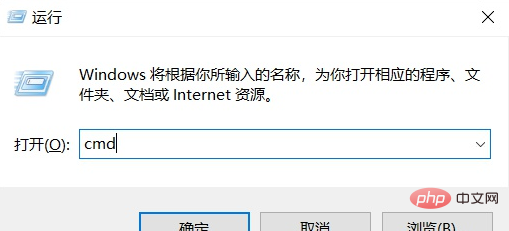
3 탭에서 볼륨을 선택합니다. GPT 또는 MBR.
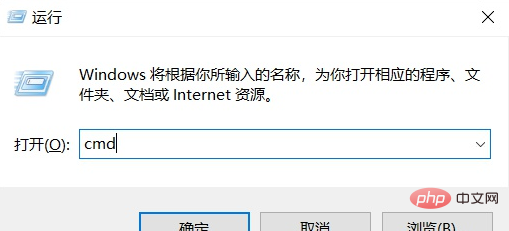
2. 명령줄을 사용하여 보기
1. 단축키 WIN + R을 눌러 실행 대화 상자를 열고 cmd를 입력한 다음 확인을 클릭합니다.
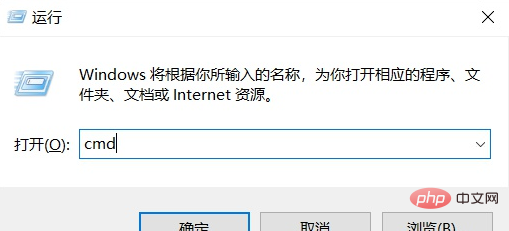
2 명령 프롬프트에서 diskpart를 입력하고 DiskPart 프로그램을 실행합니다.
3. list disk를 입력하고 Enter 키를 눌러 컴퓨터에 포함된 모든 하드 디스크를 표시합니다.
디스크가 GPT인 경우 "Gpt" 열 아래에 별표(*)가 표시됩니다. 디스크가 MBR인 경우 "Gpt" 열은 비어 있습니다.
관련 지식이 더 궁금하시다면 FAQ 칼럼을 방문해 주세요!
위 내용은 솔리드 스테이트 드라이브가 mbr 또는 gpt로 초기화되어 있습니까?의 상세 내용입니다. 자세한 내용은 PHP 중국어 웹사이트의 기타 관련 기사를 참조하세요!


